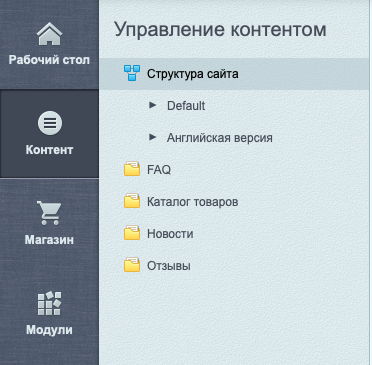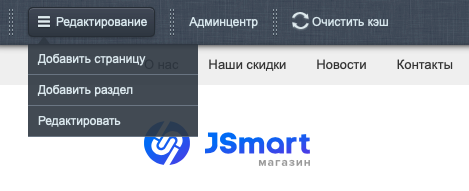Структура сайта
Модуль используется для создания структуры сайта, а также добавления и редактирования разделов и страниц сайта.
На главном экране модуля отображается список всех разделов и страниц сайта.
Если у вас несколько сайтов, выберите нужный сайт в списке:
Раздел в отличие от страницы может включать в себя другие разделы и страницы. Все настройки у разделов и страниц одинаковые. URL-адрес страницы имеет суффикс .html.
Пример:
http://site.ru/section — адрес раздела
http://site.ru/section/page.html — адрес страницы
Далее для обозначения раздела или страницы используется термин «страница», если не требуется указать на явные различия между страницей и разделом.
| Название | Описание |
|---|---|
| Статус | Статус публикации страницы на сайте. Вы можете опубликовать или снять страницу с публикации в настройках страницы (см. «Добавление или редактирование страницы»). |
| Заголовок | Заголовок страницы. Кликните по заголовку для редактирования страницы. |
| URL | URL-адрес страницы на сайте. Кликните по URL для открытия соответствующей страницы на сайте. |
Для добавления новой страницы нажмите «Добавить страницу» («Добавить раздел» — для раздела). Для редактирования страницы нажмите на её заголовок в списке либо на иконку редактирования справа.
Настройки у раздела и страницы одинаковые, поэтому далее всё будет показано на примере страницы.
Вы также можете добавить или отредактировать страницу прямо на сайте с помощью панели администратора. Для этого зайдите на сайт под своей учётной записью, откройте нужную страницу и нажмите «Редактирование»:
Вкладка «Основное»
На данной вкладке вы можете отредактировать основное содержимое страницы, вставить нужные компоненты, выбрать раздел и задать заголовок.
| Значение полей | |
|---|---|
| Заголовок | Заголовок отображается на странице сайта, если это предусмотрено шаблоном. |
| Раздел | Выберите из выпадающего списка раздел, в который будет вложена страница. Если оставить пустое значение, страница будет размещена в корневом разделе сайта. |
| Контент страницы | Отредактируйте содержимое страницы и вставьте необходимые компоненты при помощи визуального редактора. О работе в редакторе см. «Визуальный редактор». |
Вкладка «Дополнительно»
На данной вкладке вы можете отредактировать содержимое дополнительных полей. Более подробно см. «Дополнительные поля».
Вкладка «Свойства»
На данной вкладке вы можете отредактировать такие параметры страницы, как URL и мета-теги, а также выбрать шаблон и задать статус публикации.
| Значение полей | |
|---|---|
| URL страницы |
В данном поле вы можете прописать URL-адрес страницы сайта. Если оставить это поле пустым, URL будет автоматически сгенерирован на основе заголовка согласно системным настройкам (Система → Настройки → Основные настройки → URL структуры сайта)
|
| Заголовок (title) |
Значение HTML-тега title. Данный заголовок отображается в заголовке окна браузера, а также может отображаться в сниппете сайта в результатах выдачи поисковых систем.
Если это поле оставить пустым, то в качестве заголовка будет отображаться значение поля «заголовок» во вкладке «Основное».
|
| Описание | Значение мета-тега description. Краткое описание содержимого страницы. |
| Ключевые слова | Значение мета-тега keywords. Основные ключевые слова, соответствующие содержимому страницы. |
| Шаблон | Шаблон страницы. Более подробно см. «Шаблонизация». |
| Опубликовать | Включить / отключить публикацию страницы на сайте. |
Вкладка «Доступ»
На данной вкладке вы можете задать настройки доступа к странице для разных групп пользователей.
Доступ «По умолчанию» задаётся в настройках групп пользователей (см. «Группы пользователей»). При необходимости вы можете настроить специальный доступ к выбранным разделам и страницам сайта для отдельных групп пользователей.
Существует 4 уровня доступа к страницам сайта:
-
Полный доступ — пользователь может редактировать и удалять контент.
-
Редактирование — редактирование существующего контента без возможности удаления.
-
Просмотр — только просмотр существующего контента.
-
Доступ запрещен — доступ к контенту полностью закрыт.
Вкладка «Меню»
На данной вкладке вы можете настроить отображение страницы в различных блоках меню сайта.
Для раздела сайта можно использовать «меню раздела». Оно отображается на каждой странице раздела, если это предусмотрено шаблоном страницы (см. «Шаблонизация»).
| Значение полей | |
|---|---|
| Заголовок пункта | Заголовок пункта меню страницы. Также может использоваться в качестве заголовка меню раздела, если включена соответствующая опция. |
| Меню раздела |
Добавить страницу/раздел в меню раздела.
|
| Первый пункт меню |
Заголовок пункта меню корневого раздела. Указывается только в настройках корневого раздела.
Если оставить данное поле пустым, попасть на страницу корневого раздела из меню раздела будет нельзя.
|
| Позиция | Позиция пункта в меню раздела. Чем меньше значение, тем выше будет отображаться пункт меню. |
| Добавить в меню | Возможность добавить страницу в ранее созданные блоки меню на сайте. Более подробно о создании и настройке меню см.«Меню». |